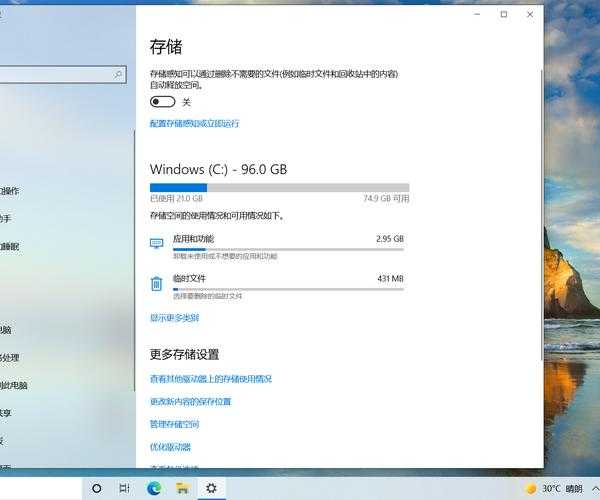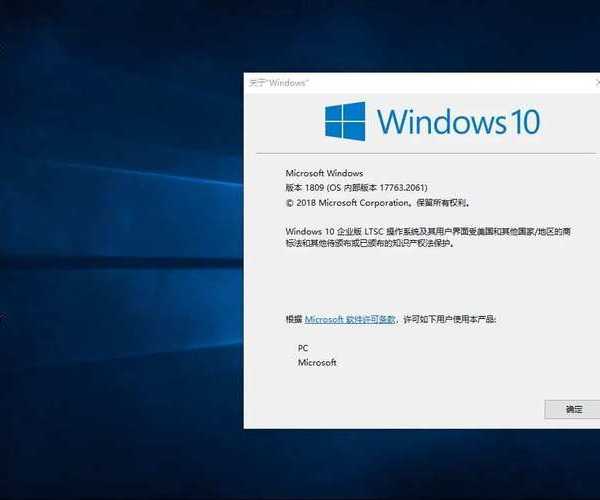还在为电脑卡顿烦恼?这篇"windo10查看电脑内存"指南能帮你大忙!
你是不是也遇到过这种情况:
电脑突然变得特别卡,打开个网页都要等半天,运行软件时更是转圈圈转得人心烦。这时候你肯定会想,是不是内存不够用了?
没错,内存就像电脑的"工作台",台面越大,能同时处理的东西就越多。今天我就来手把手教你几种实用的
windo10查看电脑内存的方法,让你快速诊断电脑卡顿的根源。
作为一名和电脑打了十几年交道的技术博主,这些方法都是我日常工作中经常用到的,特别适合办公族和学生党,保证简单易懂,一学就会!
方法一:最快速!任务管理器直接看(推荐新手)
这个方法最适合在电脑卡顿的时候
紧急诊断,能让你瞬间了解内存的使用情况。
操作步骤详解
- 在键盘上同时按下 Ctrl + Shift + Esc 这三个键,任务管理器就会立刻弹出。
- 如果打开的是简化模式,点击左下角的"详细信息"。
- 切换到"性能"标签页,在左侧点击"内存"。
现在你就能看到一个清晰的界面了,这里的信息非常直观:
- 已使用(内存): 显示当前已经用了多少内存。
- 可用(内存): 显示还剩多少内存可供使用。
- 速度: 显示你内存条的工作频率。
- 使用中的(压缩内存): 这是Windows 10的一项智能技术,能有效缓解内存压力。
小技巧: 你可以右键点击图中的曲线图,选择"摘要视图",这样就能把它变成一个简洁的小窗口放在屏幕角落,实时监控,特别方便。
通过任务管理器查看内存使用情况,是解决
电脑运行缓慢问题的第一步,它能让你快速判断卡顿是否真的由内存不足引起。
方法二:最详细!系统设置里看完整信息
如果你想了解更全面的信息,比如
内存的总容量是多少,或者要买新内存条需要知道具体规格,那就需要用这个方法。
哪里能找到最全的内存信息?
- 右键点击屏幕左下角的"开始"按钮(或按 Win + X),选择"系统"。
- 在弹出的设置窗口中,向下滚动,找到"设备规格"区域。
- 这里明确写着"安装的内存(RAM)",后面跟着的数字就是你的内存的总容量是多少。
不过,这个方法只能看到总容量。如果你想看到更专业的详细信息,比如内存型号、时序等,我建议你使用Windows系统自带的"任务管理器"的"性能"标签页,或者接下来要介绍的更强大的工具。
当你在考虑
升级内存以提升电脑速度时,准确知道
内存的总容量是多少和当前已使用的量是至关重要的第一步。
方法三:最专业!用命令行动态监控
对于一些喜欢用命令行或者需要写脚本自动检查的朋友,这个方法绝对是利器。
如何使用命令行工具?
- 按 Win + R 键,输入"cmd",然后按回车打开命令提示符。
- 输入命令 wmic memorychip get capacity,然后回车。
- 系统会显示你的每个内存条的容量(以字节为单位)。你需要自己做一下换算(除以1073741824就是GB数)。
如果想看更详细的信息,可以尝试命令:
wmic memorychip list full。这会列出内存条的所有属性,包括制造商、速度等,信息非常全面。
对于需要
升级内存以提升电脑速度的高级用户来说,通过命令行获取精确的内存规格信息是非常可靠的方式。
内存不够用?别急,试试这些优化技巧
当你通过
windo10查看电脑内存发现使用率确实很高(比如长期超过80%),先别急着花钱买新内存,试试下面这几招,或许能让你电脑"起死回生"。
1. 关闭不必要的启动程序
很多软件安装后会默认开机启动,它们会悄悄占用内存。打开任务管理器,切换到"启动"标签页,把不需要的程序的启动状态设为"禁用"。
2. 检查并结束高内存占用进程
在任务管理器的"进程"标签页,点击"内存"列进行排序,看看是哪个程序"吃掉"了最多的内存。如果不是系统关键进程,你可以考虑结束它。
3. 调整虚拟内存大小
虚拟内存是硬盘上的一块空间,用来辅助物理内存。适当增大虚拟内存有时能缓解压力,但这只是权宜之计,因为硬盘速度远慢于内存。
在进行任何优化之前,清晰地了解
内存的总容量是多少以及当前的使用情况,能帮助你判断这些优化措施是否足够,还是确实需要考虑
升级内存以提升电脑速度。
什么时候该考虑升级内存了?
如果你尝试了所有优化方法,但电脑在运行日常办公软件、浏览器(多开几个标签页)时依然频繁卡顿,并且通过
windo10查看电脑内存发现使用率长期居高不下,那么恭喜你(或者说抱歉),
升级内存以提升电脑速度可能是最有效的解决方案了。
一般来说,对于现在的Windows 10/11系统:
- 8GB内存: 是基础配置,适合轻度办公和网页浏览。
- 16GB内存: 是目前的主流甜点级配置,可以非常流畅地应对绝大多数办公、娱乐和多任务处理场景。
- 32GB或以上: 主要面向专业内容创作(如视频剪辑、3D渲染)、大型软件开发或硬核游戏玩家。
在决定升级前,务必再次确认你
内存的总容量是多少,以及主板还有没有空闲的插槽,购买时尽量选择同品牌、同频率的内存条以保证兼容性。
总结
好了,以上就是关于
windo10查看电脑内存的全部实用技巧了。我们来快速回顾一下:
- 紧急诊断用任务管理器: 快速直观,适合在卡顿时查看实时情况。
- 了解概况用系统设置: 查看总容量最直接。
- 深度查询用命令行: 获取详细信息最专业。
记住,
windo10查看电脑内存是一个非常基础但又极其重要的技能。它能帮助你从猜测变为确定,科学地诊断电脑性能问题。希望这篇文章能帮你解决实际问题,让你的电脑重新变得流畅起来!
如果还有其他关于电脑使用的疑问,欢迎在评论区留言,我们一起交流讨论!